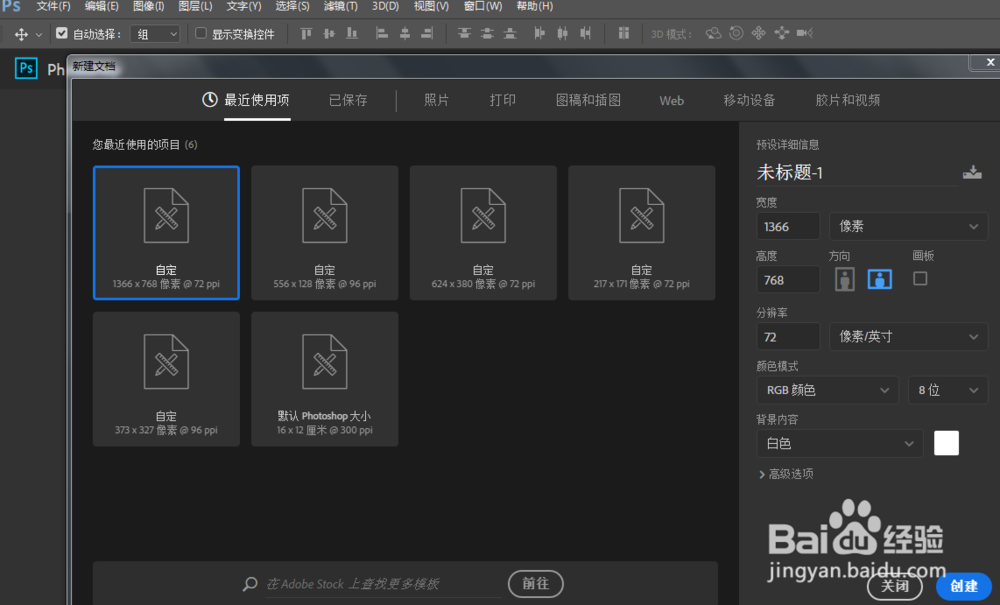1、打开PS软件,新建一空白文件,本例中建立了一个1366*768像素大小的文件。
2、进入空白页面,按菜单“视图->标尺”或快捷键“Ctrl+R”,显示左右和上下标尺。
3、将光标放置在上面标尺处,按下鼠标左键不松,向下拖动,光标变成双箭头,看左侧标尺,到想要的尺寸处,松开鼠标左键,第一条辅助线就画好了。
4、采用同样方法在左侧标尺往右拉,可以拉出上下辅助线。
5、将页面按所规划位置布置,采用上面的方法往下拉辅助线,一直拉一直有,当面要取消某刳噪受刃条辅助线时,把该条辅助线一直拉到顶,或最左侧标尺处,则该条辅助线自行取消。
6、当辅助线画完后,为了防止误操作,可以锁定参考线,当页面内容填充完后,可以清除参考线,把文件保存为自己所需要的格式。